-
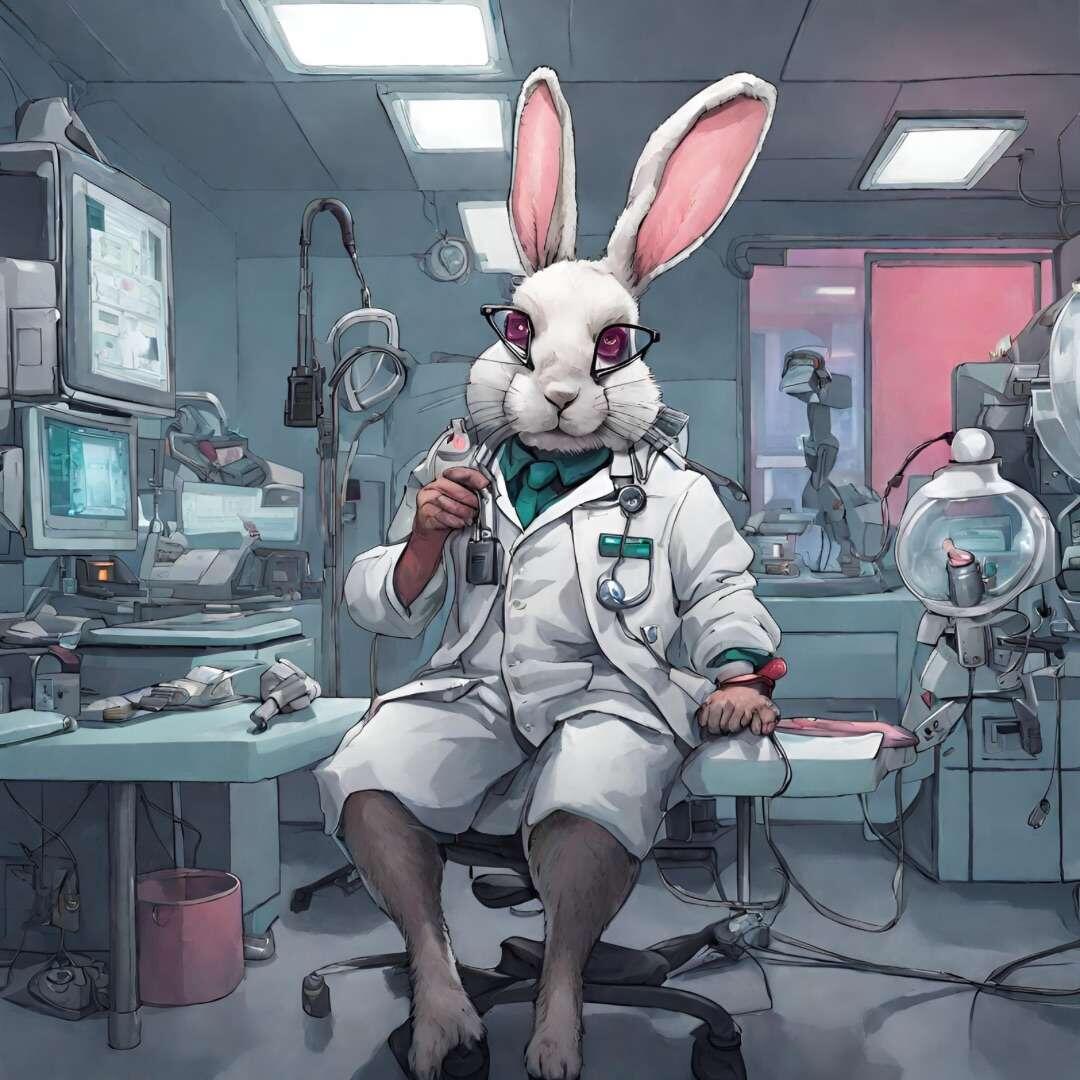 @ RabbitHoleDoc
2025-03-04 10:59:09
@ RabbitHoleDoc
2025-03-04 10:59:09Las motivaciones para configurar un segundo router pueden ser:
- Como repetidor wifi en una zona apartada de la casa donde no llega de habitual.
- Configurar el segundo router con VPN (probándolo, la configuración en el principal funciona pero aplicándola en un segundo router conectado al principal no usa la VPN, intentaré resolverlo).
- Usar el segundo para experimentación.
- Si se te ocurren más motivos coméntalos.
Para empezar, debes desactivar sus funciones de router (como DHCP y NAT) y configurarlo para que simplemente extienda la red de tu router principal. Aquí te explico cómo hacerlo paso a paso:
1. Conectar los Routers Físicamente
- Conecta un cable Ethernet desde un puerto LAN del router principal a un puerto LAN del router OpenWrt.
- No uses el puerto WAN del router OpenWrt, ya que no lo necesitarás en esta configuración.
2. Acceder al Router OpenWrt
- Conéctate al router OpenWrt mediante SSH o accede a la interfaz web (LuCI). En mi caso lo intenté por interfaz gráfica y no lo conseguí, así que continúo explicando solo mediante SSH.
3. Desactivar la Interfaz WAN
- Como no usarás la interfaz WAN, puedes desactivarla.
- Edita el archivo /etc/config/network:
vi /etc/config/network
- Edita el archivo /etc/config/network:
- Comenta o elimina la sección de la interfaz WAN, comentar es añadir un # delante. Por ejemplo:
```
config interface 'wan'
option proto 'dhcp'
option ifname 'eth1'
`` * Pulsa ESC para asegurar el modo escritura y después para guardar y salir:wq` + intro.4. Configurar la Interfaz LAN * Configura la interfaz LAN para que obtenga una dirección IP del router principal. * Edita el archivo
/etc/config/networky modifica la sección de la interfaz LAN:config interface 'lan' option proto 'static' option ifname 'br-lan' option ipaddr '192.168.1.2' # Dirección IP dentro del rango del router principal option netmask '255.255.255.0' option gateway '192.168.1.1' # IP del router principal option dns '1.1.1.1' # Servidores DNS* Pulsa ESC para asegurar el modo escritura y después para guardar y salir:wq+ intro.Asegúrate de que:
ipaddrsea una dirección IP dentro del rango del router principal (por ejemplo, si el router principal usa192.168.1.x, elige una IP como192.168.1.2).gatewaysea la IP del router principal (por ejemplo,192.168.1.1).dnssean servidores DNS válidos.
5. Desactivar el Servidor DHCP en OpenWrt
- Como el router principal ya proporciona direcciones IP, debes desactivar el servidor DHCP en OpenWrt.
- Edita el archivo /etc/config/dhcp:
vi /etc/config/dhcp* Desactiva el servidor DHCP en la sección lan: * Con añadir al final "option ignore '1'" basta. No borres el resto de la sección.config dhcp 'lan' option interface 'lan' option ignore '1' # Desactiva el servidor DHCP* Pulsa ESC para asegurar el modo escritura y después para guardar y salir:wq+ intro.6. Configurar el Firewall
Como el router OpenWrt actuará como un AP, no necesita funciones de firewall. * Edita el archivo /etc/config/firewall y desactiva las reglas de firewall:
config zone option name 'lan' option input 'ACCEPT' option output 'ACCEPT' option forward 'ACCEPT' option network 'lan'* Pulsa ESC para asegurar el modo escritura y después para guardar y salir:wq+ intro.7. Reiniciar el Router OpenWrt
Después de realizar los cambios, reinicia el router OpenWrt para aplicar la configuración:
reboot8. Probar la Configuración
Conecta un dispositivo a la red LAN o Wi-Fi del router OpenWrt y verifica si tiene acceso a Internet. * Prueba la conectividad con:
ping 8.8.8.8Espero que sirva de ayuda. Si tienes cualquier problema descríbemelo para aprender juntos.